
Table des matières:
- Auteur John Day [email protected].
- Public 2024-01-30 09:06.
- Dernière modifié 2025-01-23 14:45.

Le clavier Apple M0110 livré à l'origine avec un connecteur modulaire. Il s'agit essentiellement d'un câble 4P4C, comme vous le trouverez sur un casque téléphonique "ancien", mais au lieu de se croiser, le câble Apple d'origine est droit.
-
On s'en fout?
-
Si vous n'êtes pas familier avec les détails nuancés du matériel vintage d'Apple, vous vous demandez peut-être pourquoi vous en soucier ? Si l'un des éléments ci-dessous s'applique à votre situation, ce Instructable sera d'une grande aide.
- Vous êtes un nouveau propriétaire du clavier M0110
- Vous avez déjà eu un M0110 mais avez besoin d'un nouveau câble
-
-
Pourquoi est-ce important?
- Il est vraiment difficile de trouver des câbles Apple "droits" d'origine mais vraiment facile de trouver des câbles 4P4C (A. K. A RJ22, RJ9, RJ10). Si vous voulez un câble d'origine, vous pourriez débourser 30 $ ou plus pour un câble d'occasion. Dieu sait combien de temps cela continuera à fonctionner ou si cela fonctionne pour commencer.
- Vous voulez un nouveau câble croisé 4P4C ? Allez sur Amazon, AliExpress, eBay ou même dans une quincaillerie locale et vous trouverez plusieurs couleurs et longueurs à un prix très raisonnable (souvent inférieur à 5 $). Le hic, c'est le crossover.
-
Qu'est-ce que Crossover ?
Les connecteurs modulaires, comme la prise téléphonique 4P4C, se croisent souvent. Cela signifie que si les petits contacts métalliques à l'intérieur d'une extrémité de la prise sont organisés en broches "1, 2, 3, 4", alors l'autre côté est "4, 3, 2, 1". Mais votre clavier M0110 veut que les deux côtés soient "1, 2, 3, 4" - directement
-
Okay Smarty Pantalon
-
Si vous êtes un pantalon intelligent, vous pensez peut-être: « D'accord, bon coup, mais je pourrais couper le terminal à une extrémité, puis sertir une nouvelle extrémité aussi droite au lieu de traverser » et vous auriez raison… avec une prise:
- Prises 4P4C: 12x pour 5,75 $
- Pince à sertir 4P4C: 1x pour 17,99 $
- Total: 23,74 $
-
Peut-être que vous êtes vraiment un pantalon intelligent et que ces deux articles sont facilement disponibles. Dans ce cas, vous pouvez passer à la dernière étape. Mais si vous ne possédez pas déjà ces choses, vous préférerez peut-être ma solution: 4,99 $ et environ 10 minutes de votre temps.
Fournitures
- 1x RJ9 Femelle à Mâle Extension
- 1x multimètre (facultatif)
Les utilisateurs d'ordinateurs USB peuvent vouloir le convertisseur de TinkeryBoy
Si vous êtes intéressé par l'impression 3D, vous aimerez peut-être aussi mes modèles M0110 sur Thingiverse.
Étape 1: Ouvrez l'extension 4P4C

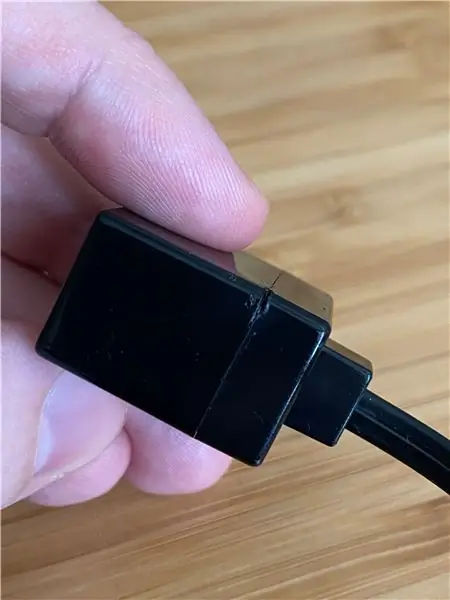
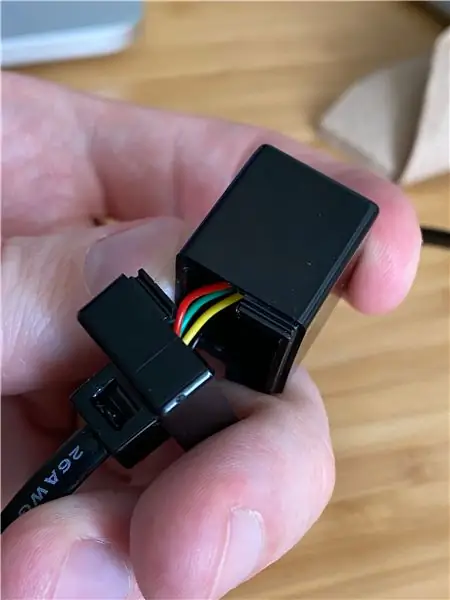
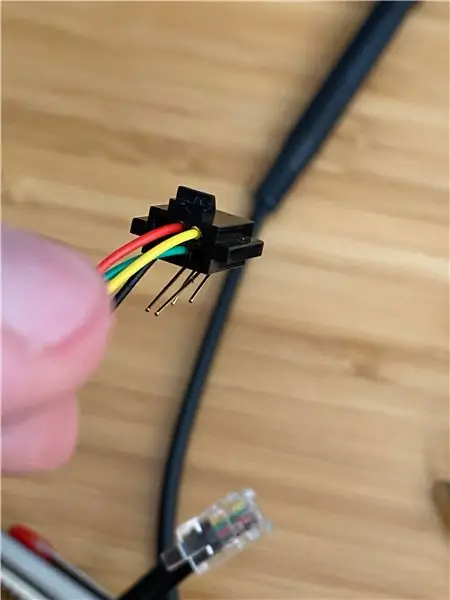
Si vous avez déjà commandé l'extension répertoriée dans les fournitures, ou si vous en avez une sous la main, ouvrez-la en procédant comme suit:
-
Insérez un objet d'étude à l'arrière de la prise femelle, où la rallonge extrude. Il y a un petit clip qui doit être forcé de nouveau dans la fente.
Vous verrez maintenant que cela a réussi lorsque vous voyez que le clip est dans la fente et que le cordon se déplace librement avec un peu de pression
-
Séparez les deux pièces de la prise femelle. J'ai utilisé un petit couteau X-acto / couteau de loisir pour commencer un écart. Une fois que vous avez un écart, c'est très facile.
Il peut être possible de le faire sans couteau en fléchissant les deux côtés du vérin femelle. Si vous utilisez un couteau, soyez très prudent
-
Retirez l'insert porte-broches de la face avant de la prise femelle
Il y a une petite ouverture sur le devant du clip femelle. Cela maintient l'insert de broche en place, mais un trombone ou un autre petit objet robuste libérera facilement l'insert de support de broche de la face avant de la prise femelle
Une fois que l'insert porte-broches est retiré de la face avant de la prise, vous êtes prêt à passer à l'étape suivante.
Étape 2: modifier la disposition des broches
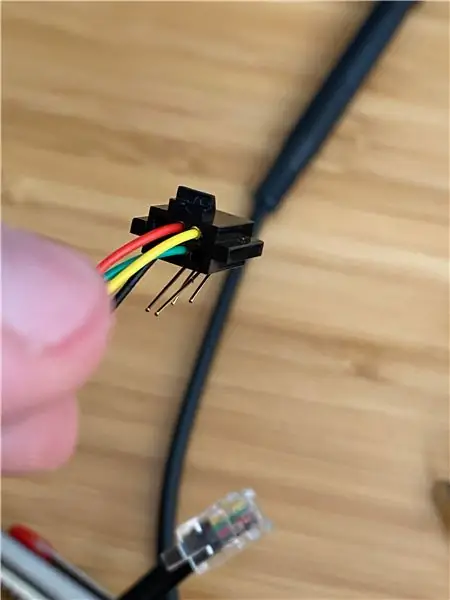
Maintenant que l'insert porte-broches est libéré de la face avant de la prise femelle, vous pouvez procéder au retrait des broches et les réarranger.
-
Pliez très doucement les broches de manière à ce qu'elles soient aussi proches que possible de « droites ».
- Je recommande de plier les broches aux points où un virage existe déjà - c'est plus difficile, mais cela réduit la probabilité d'introduire de nouveaux virages.
-
Il est préférable d'aborder cela comme deux opérations distinctes, chacune sur deux broches.
Par exemple, j'ai trouvé que la suppression des deux broches extérieures, puis leur réorganisation (par exemple, la broche gauche est réinstallée dans la prise droite), puis la même opération pour les deux broches du milieu, a été très réussie
- Une fois les broches réinstallées dans l'ordre inverse de leur ordre d'origine, recourbez-les doucement et soigneusement pour qu'elles retrouvent leur forme d'origine.
Vous pouvez maintenant fermer l'adaptateur femelle et forcer le clip à l'arrière de l'adaptateur femelle en place.
Note supplémentaire:
Le but ici est d'inverser l'ordre des broches. Dans l'image jointe à cette étape, vous verrez que les broches sont dans l'ordre "Noir", "Vert", "Rouge", "Jaune", avec le fil noir le plus à gauche. L'arrangement sur la photo est ce que j'ai créé après avoir inversé les fils. Donc, si vous ouvrez votre adaptateur pour la première fois et qu'ils sont triés comme "Jaune", "Rouge", "Vert", "Noir", alors votre câble doit être inversé et doit correspondre à l'ordre du mien sur la photo lorsque vous c'est fini. Remarque, cependant - je ne peux pas garantir que le fabricant utilisera le même codage couleur:)
Étape 3: Testez votre travail
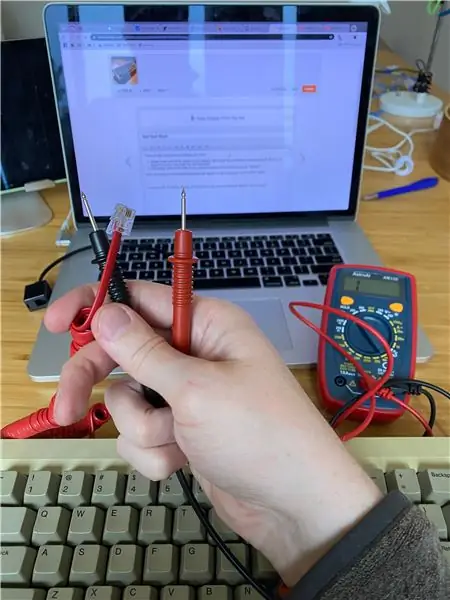


Il existe deux manières simples de tester votre travail:
- Insérez simplement votre câble 4P4C dans l'adaptateur, puis installez la combinaison dans votre mac & M0110. Si cela ne fonctionne pas, vous aurez peut-être besoin de la prochaine approche
- Alternativement, utilisez un multimètre en mode continuité pour vous assurer que les deux extrémités sont "droites".
Une fois ce processus réussi, les frappes seront enregistrées sur votre ordinateur via le câble 4P4C !
Si vous avez l'adaptateur TinkerBoy, vous pouvez effectuer le même processus que les étapes 1 et 2 ci-dessus. Si vous vous sentez ambitieux, vous pouvez également créer votre propre adaptateur USB avec ces instructions.
Conseillé:
Créez votre propre adaptateur Ekit Rock Band (sans adaptateur Legacy), de manière non destructive ! : 10 étapes

Créez votre propre adaptateur Ekit Rock Band (sans adaptateur Legacy), de manière non destructive ! : Après avoir entendu un animateur de podcast populaire mentionner son inquiétude au sujet de la mort de son adaptateur hérité USB filaire, je suis allé à la recherche d'une solution de bricolage pour connecter un eKit meilleur/personnalisé à RB . Merci à Mr DONINATOR sur Youtube qui a fait une vidéo détaillant ses p
Adaptateur de clavier DIY PS/2 pour LSDj (Game Boy): 7 étapes

Adaptateur de clavier DIY PS/2 pour LSDj (Game Boy) : REMARQUE : les câbles de liaison varient tous en termes de conception. Nous ne pouvons garantir que ce tutoriel sera applicable à votre câble. Pièces requises : Gameboy & Câble Gameboy Color Link (de préférence après-vente) Adaptateur femelle DIN 6 / PS/2 - http://www.digikey.com
Interface de clavier avec 8051 et affichage des numéros de clavier en 7 segments : 4 étapes (avec images)

Interface du clavier avec 8051 et affichage des numéros du clavier dans 7 segments : dans ce didacticiel, je vais vous expliquer comment nous pouvons interfacer le clavier avec le 8051 et afficher les numéros du clavier dans un affichage à 7 segments
Caméra à faisceau infrarouge croisé/déclencheur de flash : 5 étapes (avec photos)

Déclencheur d'appareil photo à faisceau infrarouge croisé/déclencheur de flash : cet appareil déclenchera un appareil photo ou un flash pour prendre automatiquement une photo lorsqu'un objet (cible) pénètre dans un emplacement spécifique. Il utilise deux faisceaux lumineux infrarouges croisés pour détecter la présence de la cible et fermer un relais qui déclenche le came
Nettoyage du clavier en aluminium Apple ou de tout autre clavier tactile : 5 étapes

Nettoyage du clavier en aluminium Apple… ou de tout autre clavier tactile : Aussi propres que vous ou moi puissions essayer de garder nos claviers Apple en aluminium, ils deviennent sales après un an environ. Cette instructable est de vous aider à le nettoyer. Soyez prudent, car je ne suis pas responsable si votre clavier se casse en faisant cela…. SUCKS F
